
iMac (Early 2008)/iMac (Mid 2007)のハードディスク交換の問い合わせを多数頂いておりますが、
マックラックでは、まだまだ対応しております。

午前中に本体をお持ち込み頂ければ、当日中の交換も可能です。
まずは、一度ご相談ください。
iMac (Early 2009)(Early 2008) (Mid 2007)のモデルは、アップルでの修理が受けられなくなっていますが、
ハードディスク交換以外でも出来る限りの対応をしております。
また、「修理は考えていないが、データだけは取り出したい」という作業も承りますので、
是非、一度ご相談ください。
※iMac (Early 2009)(Early 2008) (Mid 2007)の主な型番は、
「MB417J/A 」「MB418J/A 」「MB419J/A 」「MB420J/A 」
「MB323J/A」「MB324J/A」「MB325J/A」
「MA876J/A」「MA877J/A」「MA878J/A」です。
カテゴリー: サポート
故障しても慌てない為に
作成したデータや、Eメール、取り込んだ音楽、撮影した写真など、
パソコン内のデータは「ハードディスク」という部品に保存されています。
この「ハードディスク」は、大量のデータを高速に読み書きできるのが長所ですが、
高温や衝撃に弱く、コンピュータの中では故障が多い部分です。

ハードディスクの最大の問題は、ほとんどの場合
「故障してしまうとデータが失われる」ということです。
なんとか復旧が可能だったとしても、大変な労力や費用が必要になる場合がほとんどです。
ですので、コンピュータを使う全ての方にとって、
あらかじめ外部にもデータを複製保存しておく【バックアップ】は必須の作業です。
幸い、Mac OS X v10.5以降には「TimeMachine」が標準で備わっています。
ですから、外付けハードディスクを一つ用意すれば、
ほぼ全自動で定期的なバックアップを取ることができるだけでなく、
トラブルが発生した時も簡単に復旧することができます。
また、トラブルが発生してから対応するのではなく、
定期的にシステムのメンテナンスやハードディスクの交換を行うなど、
良い状態を保ち、トラブルの発生を未然に防ぐことも重要です。
最新のハードディスクに交換することによって、消費電力の減少や
容量の増加、動作の高速化といった進化の恩恵を受けることもできます。
マックラックでは、お使いのMacやOSのバージョン、使用方法に応じた
バックアップ方法・ハードディスク交換などをご提案しております。
関心はあるが、どうしたら良いのか分からないという方は
ぜひ一度ご相談ください。
Macが起動しない!!
フォルダ『?』マークが点滅し、起動しない。

この表示は何を意味しているのでしょうか?
これは、起動に必要なシステムが見つからない時に表示されるアイコンです。
正常に起動しない原因は様々ですが、
・正しく起動ディスクが選択されていない
・フリーズやクラッシュが原因で起きたハードディスク情報の破損
・起動に必要なシステムファイルの一部が欠落、または破損
・システムが入っているハードディスクの故障(物理的な破損)
などなど…。
突然起こるというより、それ以前に何らかの原因、兆候があるはずです。
こういったトラブルで一番問題なのは、大事なデータをどうするか?です。
『必要なデータはあるけど仕方ない』とあきらめて、
システムを再インストールするのも一つの方法かもしれませんが、
物理的な故障でなければ、データを取出せる可能性は十分にあります。
『もう無理!!』とあきらめないで、マックラックへご相談下さい。
トラブルの原因究明からデータの復旧、内蔵ハードディスクの交換作業まで、
各種作業を承っております。
iMac (Late 2009)(Mid 2010)のハードディスク交換承ります。

iMac (Late 2009) (Mid 2010) のハードディスク交換の問い合わせを多数頂いておりますが、
マックラックでは、まだまだ対応しております。

午前中に本体をお持ち込み頂ければ、当日中の交換も可能です。
まずは、一度ご相談ください。
iMac (Late 2009)(Mid 2010)のモデルは、アップルでの修理が受けられなくなっていますが、
ハードディスク交換以外でも出来る限りの対応をしております。
また、「修理は考えていないが、データだけは取り出したい」という作業も承りますので、
是非、一度ご相談ください。


iMac (21.5-inch, Late 2009)
機種 ID:iMac10,1
番号:MB950J/A
機種 ID:iMac10,1
番号:MC413J/A


iMac (27-inch, Late 2009)
機種 ID:iMac10,1
番号:MB952J/A
機種 ID:iMac10,1
番号:MB953J/A


iMac (21.5-inch, Mid 2010)
機種 ID:iMac11,2
番号:MC508J/A
機種 ID:iMac11,2
番号:MC509J/A

iMac (27-inch, Mid 2010)
機種 ID:iMac11,3
番号:MC510J/A
機種 ID:iMac11,3
番号:MC511J/A
「iOS 10」の対応Mac OSに注意!!
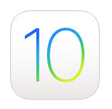
2016年の9月14日に「iOS 10」のダウンロードが開始となりました。
「iOS 10」では、よりパーソナルに。よりパワフルに。 より楽しく。
ということで、今まで以上に多くのアプリケーションでSiriの力を使えるそうです。
しかし、今回のアップデートで
Macに接続する場合のシステム条件は、
▪OS X v10.9以降
▪iTunes 12.5以降
となっています。
ちなみに「iOS 9」の対応OSは、OS X v10.8.5以降でした。
iPhoneやiPadは、一度「iOS 10」にアップグレードしてしまうと、
MacのOSと違い元の「iOS」に戻す事が出来ないので注意が必要です。
「iOS 10」にアップグレードする前に、
現在使用してるOSのバーション確認をお忘れなく!!
続きを読む 「iOS 10」の対応Mac OSに注意!!
ゐ」「ゑ」の入力方法
この時期、年賀状作成をされている方も多いと思いますが、
パソコンで、地名や人名などの入力はなかなか難しいものです。
例えば、名前に旧仮名遣いである 「ゐ」や 「ゑ」 を使用している場合、
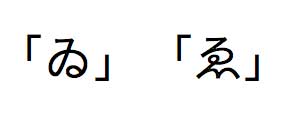
ことえりで「い」と入力し、変換をしても「ゐ」という文字は出てきません。
また、ローマ字で「wi」と入力しても、「うぃ」と表示されてしまいます。
いったいどうやって入力したら良いのでしょうか?
続きを読む ゐ」「ゑ」の入力方法
宅配便にてサポート承ります。
Macのメモリを増設したい !!
ハードディスクの交換をしたい !!
パソコンの調子が悪いから診断してほしい !!
だけど、マックラックまでは遠くて持ち込めない。
そのようなときは、当店のMac修理宅配便受付サービスをご利用ください。

詳しくは、マックラックまでお問合せ下さい。
全国どこからでも承ります。
iMac (Early 2009)(Early 2008)(Mid 2007)のハードディスク交換承ります。

iMac (Early 2008)/iMac (Mid 2007)のハードディスク交換の問い合わせを多数頂いておりますが、
マックラックでは、まだまだ対応しております。

午前中に本体をお持ち込み頂ければ、当日中の交換も可能です。
まずは、一度ご相談ください。
iMac (Early 2009)(Early 2008) (Mid 2007)のモデルは、アップルでの修理が受けられなくなっていますが、
ハードディスク交換以外でも出来る限りの対応をしております。
また、「修理は考えていないが、データだけは取り出したい」という作業も承りますので、
是非、一度ご相談ください。
※iMac (Early 2009)(Early 2008) (Mid 2007)の主な型番は、
「MB417J/A 」「MB418J/A 」「MB419J/A 」「MB420J/A 」
「MB323J/A」「MB324J/A」「MB325J/A」
「MA876J/A」「MA877J/A」「MA878J/A」です。
「iOS 10」の対応Mac OSに注意!!
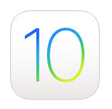
2016年の9月14日に「iOS 10」のダウンロードが開始となりました。
「iOS 10」では、よりパーソナルに。よりパワフルに。 より楽しく。
ということで、今まで以上に多くのアプリケーションでSiriの力を使えるそうです。
しかし、今回のアップデートで
Macに接続する場合のシステム条件は、
▪OS X v10.9以降
▪iTunes 12.5以降
となっています。
ちなみに「iOS 9」の対応OSは、OS X v10.8.5以降でした。
iPhoneやiPadは、一度「iOS 10」にアップグレードしてしまうと、
MacのOSと違い元の「iOS」に戻す事が出来ないので注意が必要です。
「iOS 10」にアップグレードする前に、
現在使用してるOSのバーション確認をお忘れなく!!
続きを読む 「iOS 10」の対応Mac OSに注意!!
空き領域、十分ですか?
今、このブログを見ている環境がMacだという方は、
ちょっとハードディスクの空き領域をチェックしてみてください。
ハードディスクのアイコンを右クリック( control +クリック)し、
「情報を見る」を選ぶと表示されます。
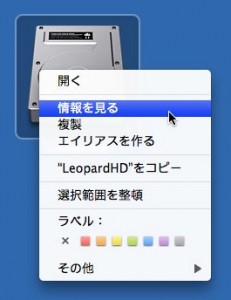
「一般情報」に、ハードディスクの容量や使用状況が書かれています。
この例ですと、ハードディスクの最大容量は232.44GB、空き領域が31.3GBで、
使用領域が201.14GBであることが分かります。

この場合、使用領域がハードディスクの8割以上を占めていますので、
データがこれ以上増える前に、何か対策を考えた方が良さそうです。
続きを読む 空き領域、十分ですか?
